Trong thế giới công nghệ hiện đại, việc sở hữu nhiều thiết bị thông minh đã trở nên phổ biến. Tuy nhiên, không phải hệ sinh thái nào cũng mang lại trải nghiệm làm việc liền mạch và hiệu quả như Apple. Đối với những người dùng đang hòa mình sâu sắc vào “vườn táo” với iPhone, iPad, Mac và Apple Watch mỗi ngày, sức mạnh của các thiết bị này không chỉ nằm ở khả năng hoạt động độc lập mà còn được nhân lên gấp bội khi chúng được sử dụng cùng nhau. Chính các tính năng liên kết độc đáo của hệ sinh thái Apple đã mở khóa một kỷ nguyên mới về năng suất và sự tiện lợi, biến những tác vụ phức tạp thành trải nghiệm mượt mà không ngờ. Từ việc mở khóa Mac chỉ bằng một cái nhấc cổ tay với Apple Watch cho đến biến iPad thành màn hình phụ di động, Apple đã chứng minh sự vượt trội trong việc tích hợp phần cứng và phần mềm, mang đến cho người dùng những công cụ mạnh mẽ để tối ưu hóa công việc và giải trí.
1. Handoff: Chuyển Đổi Tác Vụ Liền Mạch Giữa Các Thiết Bị
Tính năng Handoff của Apple cho phép bạn bắt đầu một tác vụ trên một thiết bị và tiếp tục chính xác tại điểm bạn đã dừng lại trên một thiết bị Apple khác. Điều này cực kỳ hữu ích khi bạn đang di chuyển. Ví dụ, bạn có thể bắt đầu soạn một email trong ứng dụng Mail trên iPhone, sau đó nhanh chóng chuyển sang Mac để tận dụng màn hình lớn hơn và bàn phím vật lý, hoàn thành công việc một cách thuận tiện hơn.
Với vai trò là một chuyên gia công nghệ, tôi sử dụng Handoff liên tục trong công việc hàng ngày. Một trong những trường hợp sử dụng phổ biến nhất là chuyển đổi các tab trình duyệt từ iPhone hoặc iPad sang Mac để đọc hoặc nghiên cứu sâu hơn. Tôi cũng thường xuyên sử dụng Handoff để chuyển công việc đang thực hiện trong ứng dụng Numbers giữa iPhone và iPad, giúp duy trì năng suất không gián đoạn. Mặc dù Handoff thường hoạt động tốt nhất với các ứng dụng tích hợp sẵn của Apple, nhưng nhiều ứng dụng bên thứ ba phổ biến như Excel, Word, PowerPoint và Firefox cũng đã hỗ trợ tính năng này, mở rộng đáng kể phạm vi sử dụng.
Để kích hoạt Handoff, bạn cần đảm bảo rằng mỗi thiết bị đã đăng nhập vào iCloud bằng cùng một tài khoản Apple ID, đồng thời Wi-Fi và Bluetooth đều được bật. Sau đó, hãy bật tính năng Handoff: trên iPhone hoặc iPad, vào Cài đặt > Cài đặt chung > Airplay & Handoff và bật công tắc cho “Handoff”. Trên Mac, bạn có thể thực hiện điều này bằng cách vào Cài đặt hệ thống > Cài đặt chung > AirDrop & Handoff và bật tùy chọn “Cho phép Handoff giữa máy Mac này và các thiết bị iCloud của bạn”. Sau khi hoàn tất, bất cứ khi nào bạn mở một ứng dụng tương thích trên một thiết bị, bạn sẽ thấy biểu tượng ứng dụng đó xuất hiện trên Trình chuyển đổi ứng dụng (trên iPhone hoặc iPad) hoặc Dock (trên Mac). Chỉ cần chạm hoặc nhấp vào để mở ứng dụng trên thiết bị đó.
2. Sidecar: Biến iPad Thành Màn Hình Phụ Cho Mac
Khi làm việc tại bàn, tôi thường kết nối MacBook của mình với một màn hình ngoài để có không gian làm việc rộng rãi hơn. Tuy nhiên, với tính chất công việc từ xa, tôi thường xuyên làm việc ở các quán cà phê hoặc di chuyển. Trong những tình huống này, tính năng Sidecar của Apple trở thành “cứu cánh”, cho phép tôi biến iPad thành một màn hình phụ di động, tăng không gian hiển thị cho Mac khi cần.
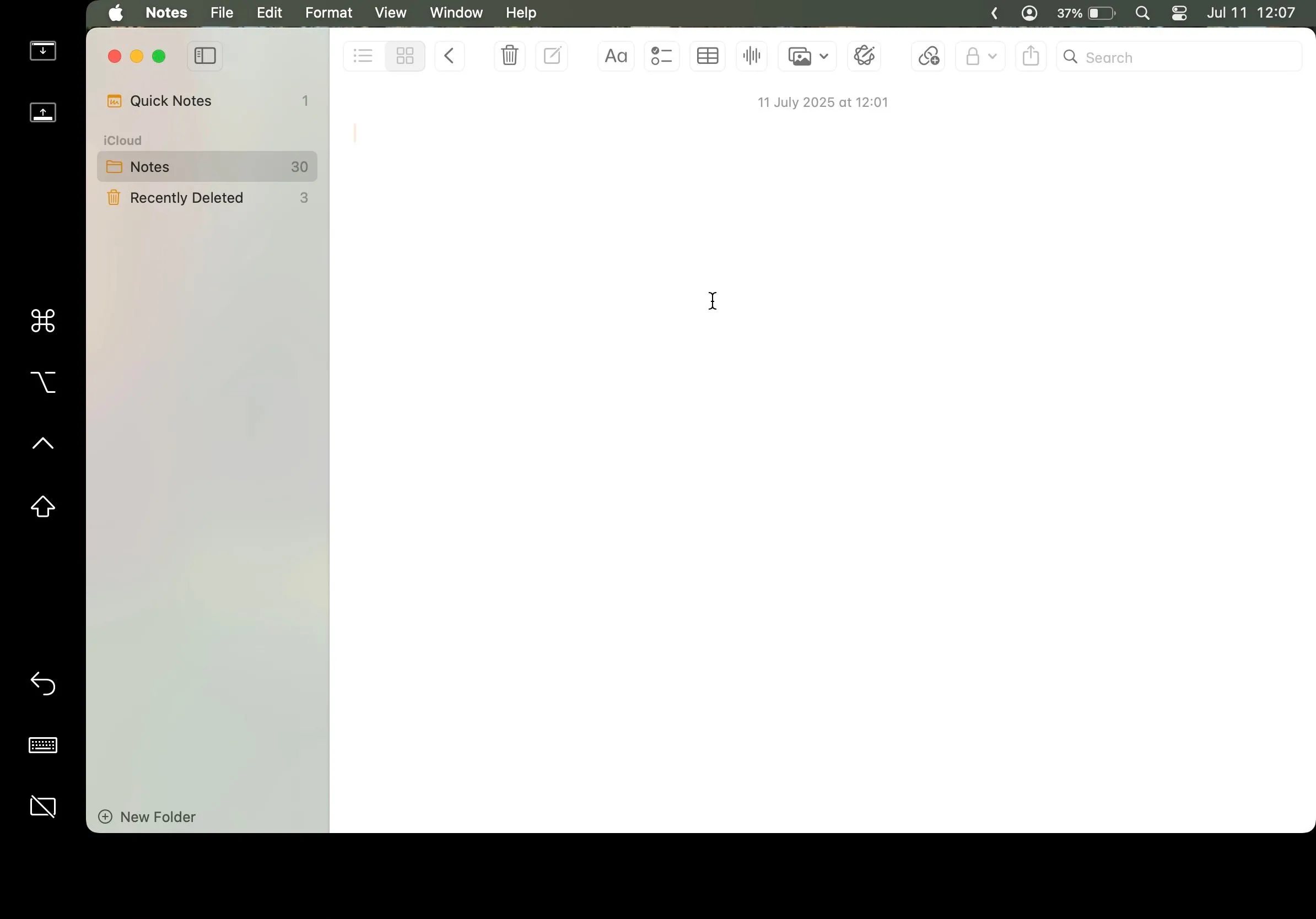 Ứng dụng Ghi chú của macOS hiển thị trên màn hình iPad dùng Sidecar, minh họa tính năng biến iPad thành màn hình phụ cho Mac.
Ứng dụng Ghi chú của macOS hiển thị trên màn hình iPad dùng Sidecar, minh họa tính năng biến iPad thành màn hình phụ cho Mac.
Sidecar cho phép bạn mở rộng màn hình Mac hoặc phản chiếu nó lên iPad. Cá nhân tôi chủ yếu sử dụng iPad làm màn hình mở rộng để phân bổ các ứng dụng và cửa sổ trên cả hai màn hình. Điều này giúp tôi tập trung tốt hơn vào tác vụ quan trọng nhất đang thực hiện.
Bạn có thể sử dụng Sidecar ở chế độ có dây hoặc không dây. Đối với kết nối có dây, bạn cần kết nối hai thiết bị bằng cáp USB tương thích. Trong khi đó, nếu bạn thích kết nối không dây, hãy đảm bảo Bluetooth và Wi-Fi được bật trên cả hai thiết bị và chúng được kết nối với cùng một mạng Wi-Fi. Để di chuyển một cửa sổ ứng dụng sang iPad, hãy nhấp vào nút toàn màn hình màu xanh lá cây trên cửa sổ ứng dụng bạn muốn di chuyển, sau đó chọn tùy chọn “Di chuyển đến [Tên của bạn] iPad”. Tương tự, bạn có thể di chuyển cửa sổ từ iPad trở lại Mac bằng cách nhấp vào nút toàn màn hình và chọn “Di chuyển Cửa sổ về Mac”.
3. Universal Control: Một Chuột và Bàn Phím Cho Mọi Thiết Bị
Mặc dù Sidecar là một tính năng tiện lợi, nhưng nó tạm thời thay thế iPadOS trên iPad bằng macOS, điều này không phải lúc nào cũng lý tưởng. Ví dụ, khi làm việc trên MacBook, tôi muốn giữ các cuộc trò chuyện nhóm trên Slack, email và ứng dụng đọc sách trên iPad, để toàn bộ màn hình MacBook dành riêng cho các ứng dụng công việc chính.
Trong những trường hợp như vậy, Apple cung cấp tính năng Universal Control. Với Universal Control, tôi có thể sử dụng bàn phím, bàn di chuột của MacBook hoặc chuột ngoài để điều khiển iPad của mình. Bằng cách này, tôi có thể giữ các tác vụ riêng biệt và không cần phải vươn tay sang iPad mỗi khi muốn thao tác trên đó.
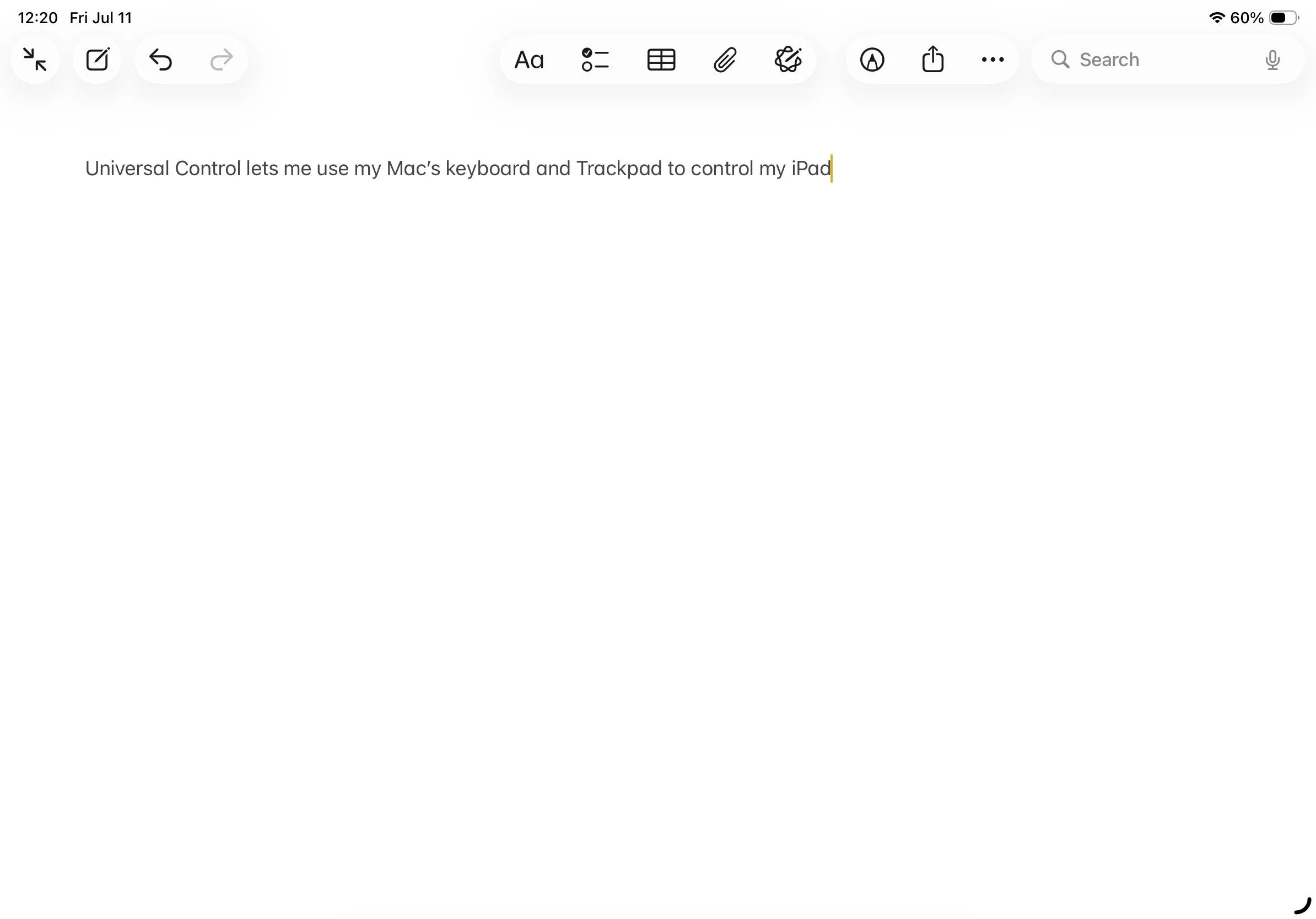 Người dùng gõ văn bản trên ứng dụng Ghi chú của iPad bằng bàn phím Mac thông qua tính năng Universal Control.
Người dùng gõ văn bản trên ứng dụng Ghi chú của iPad bằng bàn phím Mac thông qua tính năng Universal Control.
Universal Control rất dễ sử dụng. Đầu tiên, hãy đảm bảo bạn đã đăng nhập vào tất cả các thiết bị bằng cùng một tài khoản Apple ID. Bạn cũng cần đảm bảo Wi-Fi, Bluetooth và Handoff được bật. Sau khi hoàn tất, hãy đặt hai thiết bị cạnh nhau. Bây giờ, hãy sử dụng bàn di chuột của Mac hoặc chuột ngoài để kéo con trỏ qua cạnh—sang phía iPad hoặc Mac—và bạn sẽ thấy nó xuất hiện trên iPad hoặc Mac. Sử dụng iPad như bình thường. Khi muốn gõ, hãy nhấp vào một vùng và bắt đầu gõ trên bàn phím Mac của bạn.
4. Universal Clipboard: Sao Chép và Dán Đa Thiết Bị
Universal Clipboard giúp việc sao chép và dán các mục giữa các thiết bị Apple trở nên dễ dàng. Bạn có thể sử dụng nó để sao chép, chẳng hạn, một URL, một đoạn văn bản, một bức ảnh hoặc một video từ iPhone của mình và dán vào một ứng dụng trên Mac hoặc iPad. Bằng cách này, bạn không cần phải chuyển các mục thủ công hoặc mở chúng trên thiết bị khác trước.
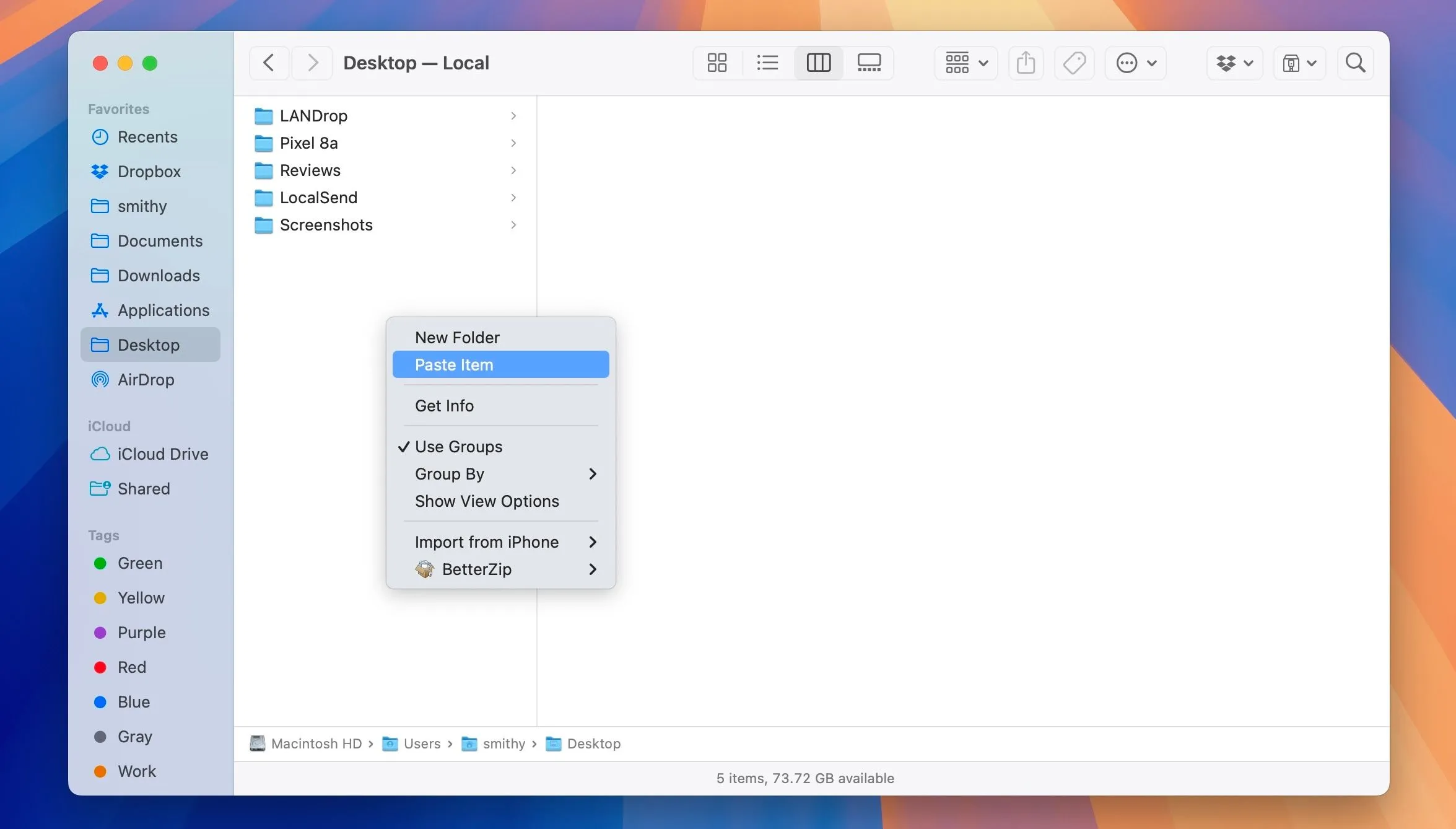 Tùy chọn "Dán Mục" trong Finder trên macOS, cho phép dán nội dung được sao chép từ iPhone nhờ Universal Clipboard.
Tùy chọn "Dán Mục" trong Finder trên macOS, cho phép dán nội dung được sao chép từ iPhone nhờ Universal Clipboard.
Tôi sử dụng Universal Clipboard cho nhiều mục đích khác nhau, nhưng thường xuyên nhất là thêm ảnh từ thư viện ảnh iPhone vào một ứng dụng trên Mac. Điều này giúp dễ dàng gửi hình ảnh hoặc tài liệu qua WhatsApp trên Mac, thêm chúng vào email hoặc đính kèm vào một tài liệu hay ghi chú mà tôi đang làm việc. Sao chép mã xác thực một lần (OTP) từ iPhone để xác thực trên một ứng dụng trên Mac là một trường hợp sử dụng tiện lợi khác của tính năng này.
Để sử dụng Universal Clipboard, bạn chỉ cần đảm bảo Wi-Fi và Bluetooth được bật trên cả hai thiết bị và chúng được kết nối với cùng một mạng. Sau khi bạn thực hiện điều này, bạn có thể sao chép các mục từ một thiết bị và dán chúng sang thiết bị khác một cách mượt mà.
5. Continuity Camera: Biến iPhone Thành Máy Quét Tài Liệu
Trong những lúc cần số hóa một tài liệu để lưu trên Mac, đính kèm vào một tài liệu khác hoặc chia sẻ với ai đó, tính năng Continuity Camera của Apple là “cứu tinh”. Nó cho phép tôi sử dụng camera của iPhone để quét tài liệu, sau đó tài liệu này sẽ ngay lập tức xuất hiện trên Mac, sẵn sàng để sử dụng.
Continuity Camera hoạt động trên hầu hết các ứng dụng của Apple, chẳng hạn như Finder, Ghi chú (Notes), Tin nhắn (Messages), Pages, và nhiều ứng dụng khác. Để sử dụng, bạn chỉ cần mở ứng dụng được hỗ trợ trên Mac, sau đó nhấp chuột phải vào khu vực bạn muốn chèn tài liệu và chọn “Quét Tài liệu”. Hoặc, nhấp vào “Tệp” (hoặc “Chèn” trên một số ứng dụng) và chọn “Chèn từ iPhone hoặc iPad > Quét Tài liệu”.
Thao tác này sẽ mở ứng dụng Camera trên iPhone hoặc iPad của bạn. Hãy căn chỉnh tài liệu vào khung ngắm. Ứng dụng sẽ tự động chụp tài liệu. Bạn sẽ thấy một hình thu nhỏ ở góc dưới bên trái nếu ảnh được chụp tự động. Tuy nhiên, nếu không, hãy chạm vào nút Chụp để chụp tài liệu thủ công. Nhấn vào hình thu nhỏ để xem trước hoặc chỉnh sửa. Sau khi hoàn tất, nhấn “Lưu” và tài liệu sẽ được chèn vào ứng dụng trên Mac.
Bạn cũng có thể sử dụng Continuity Camera để chụp ảnh trên iPhone và chèn trực tiếp vào các ứng dụng trên Mac. Để làm điều này, hãy chọn tùy chọn “Chụp Ảnh” thay vì “Quét Tài liệu” trong menu chuột phải hoặc menu Tệp.
6. Continuity Camera: Biến iPhone Thành Webcam Cho Mac
MacBook Pro của tôi đi kèm với camera HD 1080p. Mặc dù đây là một nâng cấp so với các thế hệ trước và mang lại chất lượng hình ảnh, video chấp nhận được, nhưng trong những trường hợp chất lượng ảnh và video thực sự quan trọng, tôi sử dụng iPhone làm webcam cho MacBook, nhờ vào tính năng Continuity Camera.
Với Continuity Camera, bạn có thể tận dụng camera sau có độ phân giải cao hơn trên iPhone để chụp ảnh và quay video chi tiết hơn. Tôi thấy điều này đặc biệt hữu ích trong các cài đặt ánh sáng yếu, nơi webcam tích hợp trên MacBook có thể gặp khó khăn.
Để sử dụng, bạn hãy khóa iPhone và gắn nó theo chiều ngang—với camera sau hướng về phía bạn—trên đầu MacBook bằng một giá đỡ chuyên dụng. Bạn cũng có thể đặt nó gần MacBook trên một giá đỡ phù hợp nếu bạn thích. Mặc dù Continuity Camera hoạt động không dây, bạn có thể kết nối iPhone với Mac bằng cáp để có kết nối ổn định hơn hoặc để sạc đồng thời. Tiếp theo, mở ứng dụng mà bạn muốn chụp ảnh, quay video hoặc bắt đầu cuộc gọi video. Điều hướng qua các cài đặt để đặt iPhone làm webcam mặc định. Bây giờ bạn có thể nhận đầu vào từ camera iPhone của mình trên Mac.
7. Markup: Đánh Dấu Tài Liệu và Hình Ảnh Trực Tiếp Từ iPhone/iPad
Việc đánh dấu hình ảnh và tài liệu trên Mac rất dễ dàng. Tuy nhiên, đôi khi tôi thích sử dụng cảm ứng hoặc bút stylus trên iPhone hoặc iPad, vì điều đó giúp việc chú thích và đánh dấu dễ dàng hơn nhiều. Tính năng Continuity Markup giúp thực hiện điều này một cách mượt mà.
Continuity Markup được hỗ trợ trên nhiều ứng dụng, bao gồm Finder, Ghi chú, Pages và Numbers. Khi bạn sử dụng nó để thực hiện các thay đổi đối với tài liệu hoặc hình ảnh trên iPhone hoặc iPad, những thay đổi đó sẽ ngay lập tức xuất hiện trên Mac của bạn, cho phép bạn xem trước chính xác kết quả cuối cùng trông như thế nào.
Để sử dụng, chọn một tài liệu hoặc hình ảnh trong Finder trên Mac của bạn và nhấn phím Spacebar. Sau đó, nhấp vào biểu tượng Markup và nhấn vào biểu tượng iPhone hoặc iPad để chuyển liền mạch sang iPhone hoặc iPad của bạn. Chú thích hoặc ký tài liệu hoặc hình ảnh. Nhấn “Xong” để lưu các thay đổi.
8. iPhone Mirroring: Phản Chiếu và Tương Tác Với iPhone Ngay Trên Mac
iPhone Mirroring là một tính năng Continuity mới được giới thiệu trong iOS 18 và macOS Sequoia, cho phép bạn tương tác với iPhone của mình ngay trên Mac. Tôi thấy điều này hữu ích mỗi khi cần sử dụng một ứng dụng hoặc tương tác với một thông báo đến trên iPhone trong khi đang làm việc trên Mac.
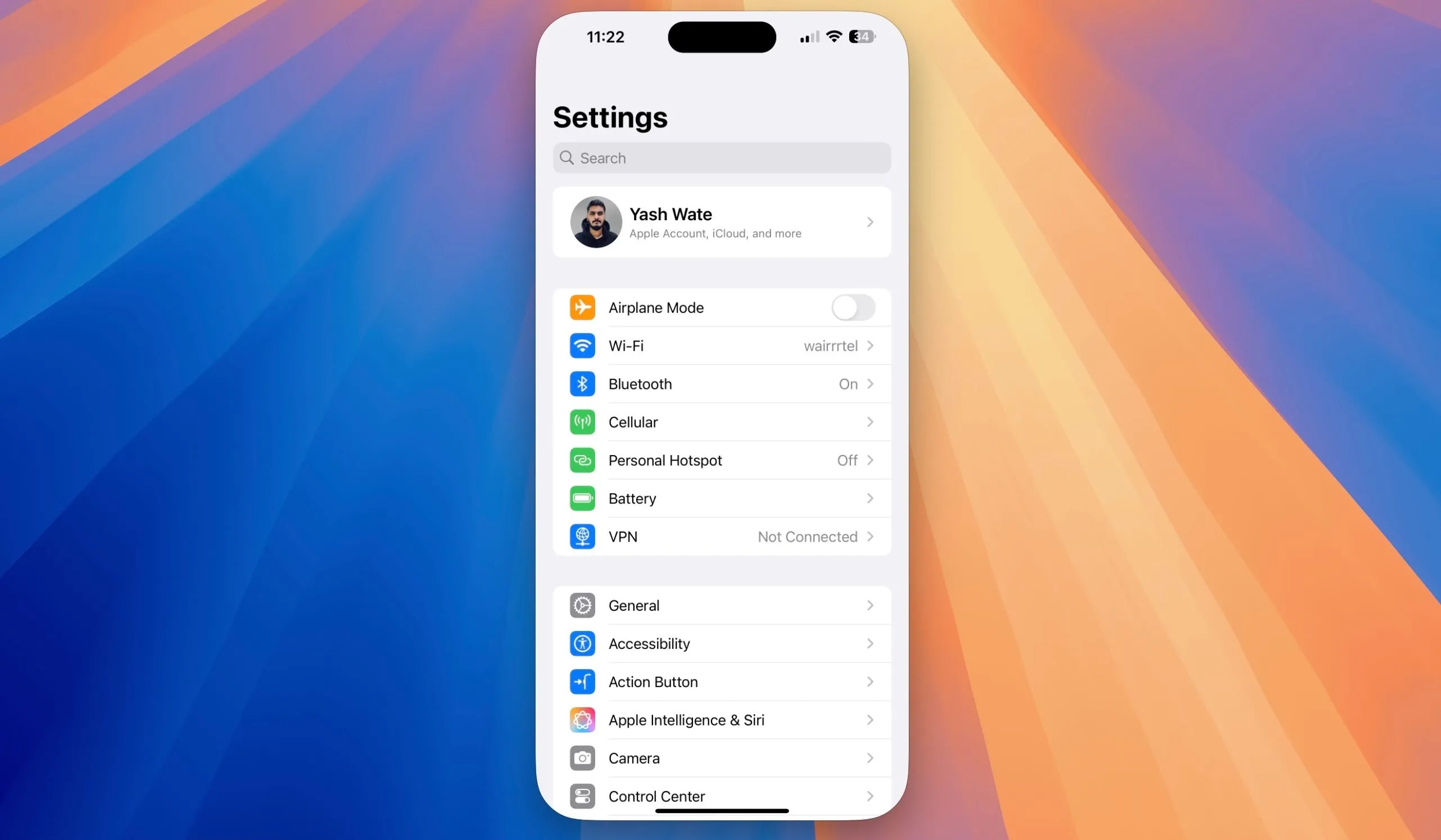 Giao diện iPhone được hiển thị và điều khiển trên màn hình máy Mac, tính năng Phản chiếu iPhone (iPhone Mirroring) mới.
Giao diện iPhone được hiển thị và điều khiển trên màn hình máy Mac, tính năng Phản chiếu iPhone (iPhone Mirroring) mới.
Điều tuyệt vời nhất là iPhone Mirroring hoạt động không dây. Sau khi kết nối, bạn có thể sử dụng bàn phím, bàn di chuột hoặc chuột ngoài của Mac để tương tác với các ứng dụng và giao diện của iPhone và thực hiện nhiều tác vụ khác nhau. Lưu ý rằng tính năng phản chiếu chỉ hoạt động khi màn hình iPhone của bạn bị khóa; nó sẽ ngắt kết nối ngay khi bạn mở khóa iPhone.
9. Auto Unlock: Mở Khóa Mac Tức Thì Bằng Apple Watch
Mặc dù có nhiều tính năng khác của Apple Watch, nhưng Auto Unlock là một trong những điểm tôi thực sự trân trọng và quay trở lại với thiết bị này. Tính năng này tự động mở khóa Mac của tôi khi tôi đang đeo Apple Watch trên cổ tay, giúp tôi không cần phải xác thực bằng mật khẩu hoặc Touch ID.
 Đồng hồ Apple Watch đặt cạnh MacBook Air, biểu tượng cho khả năng mở khóa Mac tự động tiện lợi.
Đồng hồ Apple Watch đặt cạnh MacBook Air, biểu tượng cho khả năng mở khóa Mac tự động tiện lợi.
Lợi ích của Auto Unlock không chỉ dừng lại ở việc mở khóa Mac; nó còn đơn giản hóa việc xác thực vào các ứng dụng khác và phê duyệt cài đặt ứng dụng hay thay đổi hệ thống. Tương tự, bạn có thể sử dụng tính năng này để thực hiện thanh toán Apple Pay, điều khiển phát lại phương tiện và điều khiển các slide trình chiếu trên Mac. Trong số này, khả năng điều khiển phát lại phương tiện là tính năng yêu thích của tôi.
Để kích hoạt tính năng này, bạn hãy bật nó trong Cài đặt hệ thống > Touch ID & Mật khẩu thông qua phần “Apple Watch” ở cuối khung cài đặt.
Kết Luận
Tính năng Continuity (Liên tục) là một trong những lý do chính khiến nhiều người tin dùng các thiết bị Apple. Nó giúp giảm đáng kể rào cản khi sử dụng nhiều thiết bị cùng lúc, cho phép bạn chuyển đổi liền mạch sang các thiết bị có thể thực hiện tốt công việc đó và hoàn thành nhiều việc hơn trong thời gian ngắn hơn. Với vai trò là một chuyên gia và biên tập viên tại “Tin Nhanh Công Nghệ”, tôi khẳng định rằng việc tận dụng tối đa những tính năng độc đáo này sẽ nâng cao đáng kể trải nghiệm công nghệ và hiệu suất làm việc của bạn. Nếu bạn sở hữu nhiều thiết bị Apple, hãy thử áp dụng các tính năng này để khám phá toàn bộ tiềm năng của hệ sinh thái mà Apple mang lại!
Hãy chia sẻ ý kiến của bạn về những tính năng liên kết này và cách chúng đã thay đổi cách bạn làm việc với các thiết bị Apple trong phần bình luận bên dưới!
Tài liệu tham khảo
- Apple Support (Hỗ trợ Apple) – Các tính năng Continuity chính thức.
- Trang web công nghệ uy tín How-To Geek.